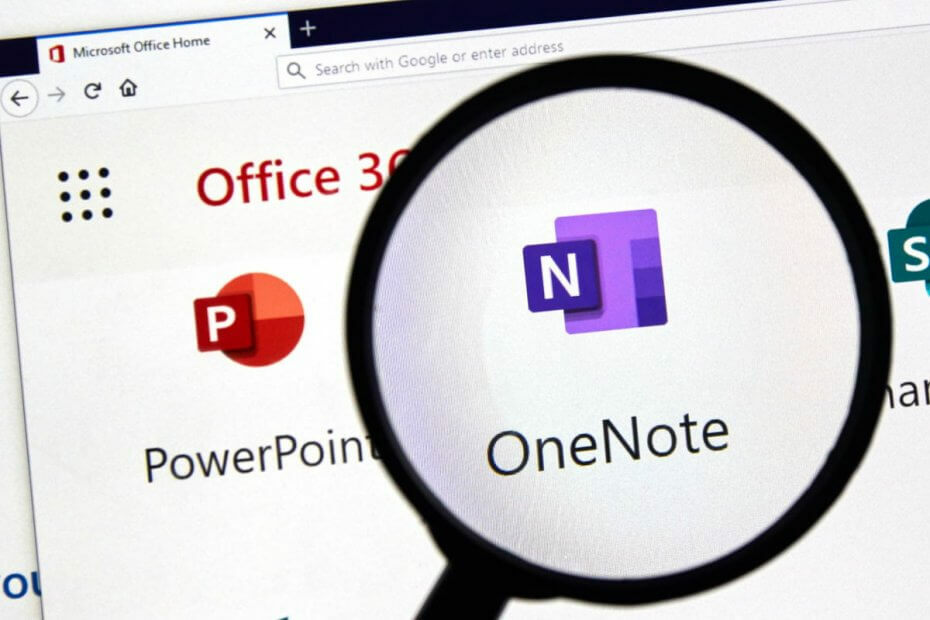على الرغم من أن تطبيق Discord لا تشوبه شائبة ولا يواجه أي مشكلات كبيرة ، فقد شارك بعض مستخدمي iPhone مشكلة تتعلق بتطبيق Discord. أوضحوا أنهم عندما فتحوا تطبيق Discord ، حاول الاتصال وبعد مرور بعض الوقت ، تعطلت فيه.
لا يمكنهم الآن الرد أو إرسال رسائل إلى أي شخص على Discord. قد تكون الأسباب المسؤولة عن مشكلة الاتصال هذه هي البيانات التالفة ، ومواطن الخلل الفنية في تطبيق Discord ، ربما يكون تطبيق Discord قديمًا ، ونقصًا في قوة الإنترنت ، يجب أن يكون خادم Discord لأسفل ، إلخ.
بعد قول جميع العوامل وبعد البحث عن المزيد عنها ، قمنا بتجميع بعض الحلول الممتازة لإصلاح هذه المشكلة في هذا المنشور أدناه.
جدول المحتويات
إصلاحات أولية
- اختبر الاتصال بالإنترنت - لتوصيل خدمة Discord ، يجب أن يكون لديك اتصال إنترنت قوي على iPhone. لذا حاول إعادة تشغيل موجه Wi-Fi لتحديث الإشارة. أيضًا ، إذا لم تكن إشارة Wi-Fi قوية ، فيمكنك التبديل إلى بيانات الجوال. لا تقم مطلقًا بتمكين شبكة Wi-Fi وبيانات الجوال في نفس الوقت.
- تحقق من حالة خادم Discord - قد تكون مشكلة اتصال Discord بسبب تعطل خادم Discord في ذلك الوقت. تحتاج إلى التحقق من حالة الخادم لتطبيق Discord. إذا كان معطلاً ، نقترح عليك الانتظار لبعض الوقت والمحاولة مرة أخرى بعد بضع ساعات.
- افصل VPN على جهاز iPhone الخاص بك - عند توصيل VPN على جهاز iPhone الخاص بك ، يمكنك فقط الوصول إلى الشبكة الخاصة ولن يسمح لك ذلك بتوصيل Discord أو تطبيقات أخرى مماثلة. لذلك تحتاج إلى قطع اتصال أي VPN عن طريق التصفح إعدادات –> عام –> VPN&إدارة الجهاز –> VPN.
الإصلاح 1 - ضبط التاريخ والوقت الصحيحين على iPhone
الخطوة 1: عليك النقر فوق رمز الإعدادات لبدء تشغيل ملف إعدادات صفحة.
الخطوة 2: بعد تشغيل تطبيق الإعدادات ، يرجى النقر فوق عام خيار.
الخطوة 3: ثم حدد ملف تاريخ &وقت الخيار من قائمة القائمة العامة كما هو موضح أدناه.
![كيفية إصلاح Discord عالقة عند مشكلات الاتصال على iPhone [محلول] 1](/f/b6ff549700b941281d736dc91252d7dc.png)
الخطوة 4: تأكد من أن ملف اضبط تلقائيًا الخيار هو ممكن من خلال النقر على زر التبديل الخاص به.
![كيفية إصلاح Discord عالقة عند مشكلات الاتصال على iPhone [محلول] 2](/f/69548166b1b653c22824e10b64afa2c7.png)
سيؤدي هذا إلى تحديد التاريخ والوقت بشكل صحيح وفقًا للمنطقة الزمنية تلقائيًا.
الإصلاح 2 - إعادة تشغيل تطبيق Discord
الخطوة 1: لإعادة تشغيل أي تطبيق على iPhone ، يجب عليك تشغيل App Switcher.
الخطوة 2: للقيام بذلك ، يجب عليك تمرير شاشة iPhone من الجانب السفلي الأيسر إلى الجانب الأيمن.
الخطوة 3: بمجرد ظهور App Switcher ، ابحث عن ملف الخلاف التطبيق و اسحبها لأعلى لإغلاقه بالقوة.
إعلان
![كيفية إصلاح Discord عالقة عند مشكلات الاتصال على iPhone [محلول] 3](/f/8d0ac8d2ff7c1589969c5508a92a786e.png)
الخطوة 4: بعد ذلك ، انتقل إلى الشاشة الرئيسية وأعد فتح تطبيق Discord بالنقر فوق الرمز الخاص به مرة واحدة.
الإصلاح 3 - تسجيل الخروج وتسجيل الدخول إلى Discord
الخطوة 1: افتح ملف الخلاف التطبيق أولاً وقبل كل شيء على جهاز iPhone الخاص بك.
الخطوة 2: بعد إطلاقه ، انقر فوق الملف الشخصي الموافقة المسبقة عن علم أسفل الجانب الأيمن كما هو موضح أدناه.
![كيفية إصلاح Discord عالقة عند مشكلات الاتصال على iPhone [محلول] 4 فارغ](/f/8ea7565cad1a20438f942fdfb869fb1c.png)
الخطوة 3: الآن عليك التمرير لأسفل إلى الأسفل والنقر فوق تسجيل خروج.
![كيفية إصلاح Discord عالقة عند مشكلات الاتصال على iPhone [محلول] 5 فارغ](/f/5b35afadc743615a3b5f4466995d29e1.png)
الخطوة 4: لتسجيل الخروج تمامًا ، انقر فوق سجلخارج من النافذة المنبثقة.
![كيفية إصلاح Discord عالقة عند مشكلات الاتصال على iPhone [محلول] 6 فارغ](/f/fdce8b219e0c183eb06affeceb9408cf.png)
الخطوة 5: بعد تسجيل خروج حسابك من تطبيق Discord ، سينقلك إلى شاشة تسجيل الدخول الأولية.
الخطوة 6: انقر تسجيل الدخول.
![كيفية إصلاح Discord عالقة عند مشكلات الاتصال على iPhone [محلول] 7 فارغ](/f/82862e3824974c119ea69519691bd9ac.png)
الخطوة 7: ثم أدخل معلومات الحساب وقم بتسجيل الدخول إلى تطبيق Discord.
الإصلاح 3 - تعطيل وضع البيانات المنخفضة
الخطوة 1: اذهب الآن إلى إعدادات الصفحة وحدد ملف واي فاي الخيار من خلال النقر عليه كما هو موضح أدناه.
![كيفية إصلاح Discord عالقة عند مشكلات الاتصال على iPhone [محلول] 8 فارغ](/f/3c5f486ab5e1770a0eae5950c2a00ce4.png)
الخطوة 2: اختر ملف شبكة Wi-Fi من القائمة من خلال النقر على "أنا" رمز.
![كيفية إصلاح Discord عالقة عند مشكلات الاتصال على iPhone [محلول] 9 فارغ](/f/70d506e37879afcbe6ae332922d85a6a.png)
الخطوه 3: إبطال ال وضع البيانات المنخفضة الخيار من خلال النقر على مفتاح التبديل الخاص به.
إعلان
![كيفية إصلاح Discord عالقة عند مشكلات الاتصال على iPhone [محلول] 10 واي فاي وضع البيانات المنخفضة قبالة 11zon](/f/e149bce2f07709afe920638c382ba903.png)
الإصلاح 4 - تحديث تطبيق Discord
الخطوة 1: افتح ملف متجر التطبيقات على iPhone.
الخطوة 2: بمجرد فتح متجر التطبيقات ، انتقل إلى ملف يبحث علامة التبويب في الجزء السفلي كما هو موضح أدناه.
![كيفية إصلاح Discord عالقة عند مشكلات الاتصال على iPhone [محلول] 11 ابحث في App Store 11zon](/f/c5d3c8803ad8c85ebccc1c19784a39e6.png)
الخطوة 3: ثم اكتب الخلاف وحدد ملف الخلاف خيار من نتائج البحث.
![كيفية إصلاح Discord عالقة عند مشكلات الاتصال على iPhone [محلول] 12 فارغ](/f/998655ca6dc9c178dc7da794d9a9f08c.png)
الخطوة 4: إذا كان هناك أي تحديث متاح ، فالرجاء النقر فوق تحديث خيار لبدء تحديث التطبيق على iPhone.
الخطوة 5: خلاف ذلك ، ستظهر فقط يفتح بدلاً من.
الإصلاح 5 - إلغاء تحميل تطبيق Discord
الخطوة 1: يجب عليك أولاً تشغيل ملف إعدادات التطبيق على iPhone.
الخطوة 2: ثم ابحث عن ملف عام الخيار وتحديده.
![كيفية إصلاح Discord عالقة عند مشكلات الاتصال على iPhone [محلول] 13 فارغ](/f/d305017e437fea1d629a4b66585530b2.png)
الخطوة 3: قم بالتمرير لأسفل وانقر على ملف تخزين iPhone خيار.
إعلان
![كيفية إصلاح Discord عالقة عند مشكلات الاتصال على iPhone [محلول] 14 فارغ](/f/756f9dfa04c3633c83c6ac2af435c7aa.png)
الخطوة 4: بمجرد تحميله ، حدد ملف الخلاف خيار من قائمة التطبيقات.
![كيفية إصلاح Discord عالقة عند مشكلات الاتصال على iPhone [محلول] 15 فارغ](/f/c324fdc775425862938b90e33fba273e.png)
الخطوة 5: انقر إلغاء تحميل التطبيق لبدء تفريغ تطبيق Discord.
![كيفية إصلاح Discord عالقة عند مشكلات الاتصال على iPhone [محلول] 16 فارغ](/f/1bf171caa1df843f31a611cf01cf4b40.png)
الخطوة 6: للتأكيد ، اضغط على خارجتحميل التطبيق على الشاشة المنبثقة.
![كيفية إصلاح Discord عالقة عند مشكلات الاتصال على iPhone [محلول] 17 فارغ](/f/ca25312e5e282b778ebcf3171903949b.png)
الخطوة 7: بمجرد إلغاء تحميله ، انقر فوق أعد تثبيت التطبيق.
![كيفية إصلاح Discord عالقة عند مشكلات الاتصال على iPhone [محلول] 18 فارغ](/f/024316bd5720afc3542df291befdf775.png)

![حامل شاشة مزدوج للشاشات المنحنية [دليل 2021]](/f/b14456302470d46f452a5aba21cd84dd.jpg?width=300&height=460)